No products in the cart.
Kinh Nghiệm Bán Hàng Thương Mại Điện Tử
Cách Tạo Sản Phẩm Trên Zalo Cá Nhân Và Zalo OA – Update 2023
Tạo sản phẩm trên Zalo là cụm từ khóa có lượng tìm kiếm nhiều trên Google bởi lẽ Zalo đã phát triển nền tảng sản phẩm trên Zalo OA và Zalo Business.
Vậy tạo sản phẩm trên Zalo OA và trên Zalo Business như thế nào? Khác biệt của sản phẩm trên 2 loại hình Zalo này? Trong bài viết này, Tuigoihang.vn sẽ tổng hợp các thông tin hữu ích nhất tới Quý vị!
Khá nhiều chủ shop nhầm lẫn tưởng rằng Zalo OA và Zalo Business là một. Thực tế thì không phải như vậy!
Zalo OA là Zalo Official Account, tức là tài khoản Zalo doanh nghiệp.
Zalo Business là tài khoản Zalo cá nhân nhưng có đăng kí trả phí sử dụng để được nâng cấp các tính năng hữu ích phục vụ bán hàng trên Zalo.
Chính vì vậy các tạo sản phẩm trên Zalo ở 2 loại hình tài khoản này cũng khác nhau.
» Xem thêm: Chi tiết các gói phí sử dụng Zalo
1. Cách tạo sản phẩm trên Zalo Business
Nếu là người bán hàng thì chắc chắc Quý vị sẽ dùng Zalo là nền tảng để trao đổi, gọi điện, chốt đơn với khách hàng. Khi đó sẽ có các công việc lặp đi lặp lại thường xuyên như gửi thông tin về sản phẩm bao gồm giá cả, hình ảnh, công dụng sản phẩm,…
Về lâu dài những thao tác lặp lại này sẽ khiến người bán mất nhiều thời gian. Chính vì thế, Zalo Business phát triển tính năng “Danh mục sản phẩm” giúp người bán linh hoạt hơn khi thao tác sản phẩm trên Zalo.
1.1. Các lợi ích khi sử dụng “Danh mục sản phẩm” trên Zalo:
- Thông tin sản phẩm được lưu lại để gửi hàng loạt mà không mất công soạn lại thông tin.
- Tiết kiệm thời gian khi chốt đơn với khách hàng bởi mọi thông tin cần thiết nhất đã được đăng tải.
- Sản phẩm được trình bày đẹp, chuyên nghiệp sẽ giúp người bán uy tín hơn, tăng tỷ lệ chốt đơn.
1.2. Các bước thêm sản phẩm trên Zalo Business:
Bước 1: Tại thanh menu dọc phía bên trái, click biểu tượng hình cặp sách, chọn “Danh mục sản phẩm”
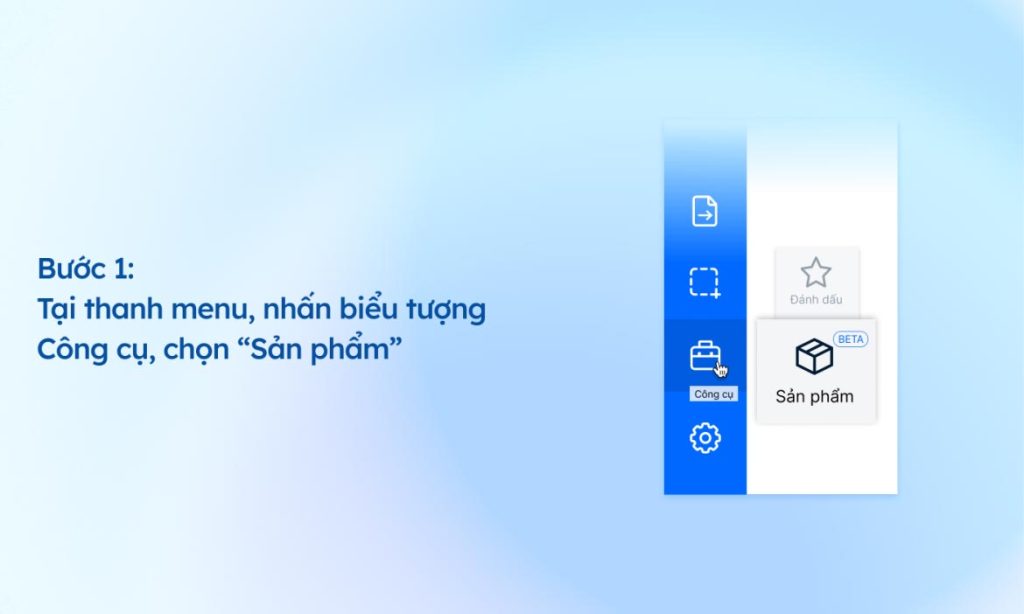
Bước 2: Trong giao diện Sản phẩm của tôi, click nút “Thêm sản phẩm”
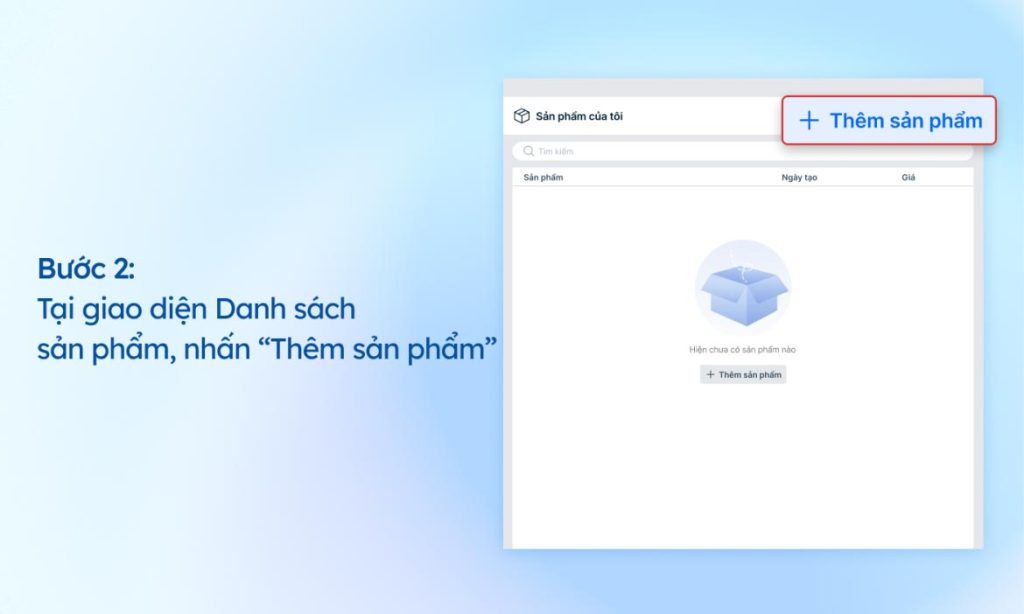
Bước 3: Điền các thông tin về sản phẩm rồi click nút “Tạo”
- Tên sản phẩm: điền tên ngắn gọn thể hiện đầy đủ thông tin về màu sắc, chất liệu, kích thước
- Giá: điền tùy ý, mục này nhận dữ liệu là text – không phải number nên người bán có thể điền theo form tự do
- Mô tả: điền các thông tin chính yếu về sản phẩm để người mua nắm được đầy đủ thông tin nhất
- Ảnh sản phẩm: thêm được tối đa 5 sản phẩm, nên chọn ảnh tỷ lệ khung hình 1:1.
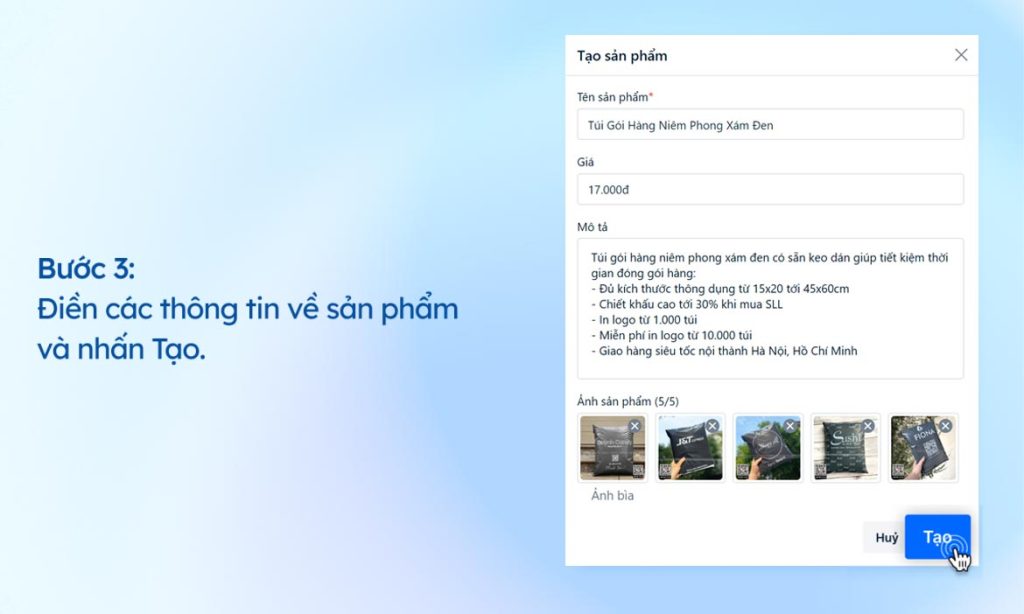
1.3. Gửi thông tin sản phẩm cho khách hàng
Sau khi tạo xong sản phẩm, người bán có thể gửi thông tin sản phẩm cho khách hàng bằng nhiều cách sau:
Cách 1: Gửi trực tiếp trong danh sách sản phẩm
Cách này thường sử dụng khi người bán muốn gửi thông tin sản phẩm cho hàng loạt khách hàng trong danh bạ Zalo.
Truy cập vào Sản phẩm của tôi, chọn một hoặc nhiều sản phẩm để gửi.
Sau đó click vào icon rồi chọn Gửi tới bạn bè, Zalo sẽ hiện ra danh sách bạn bè hiện tại, người bán có thể gửi cho danh sách bạn bè được gắn tags từ trước.
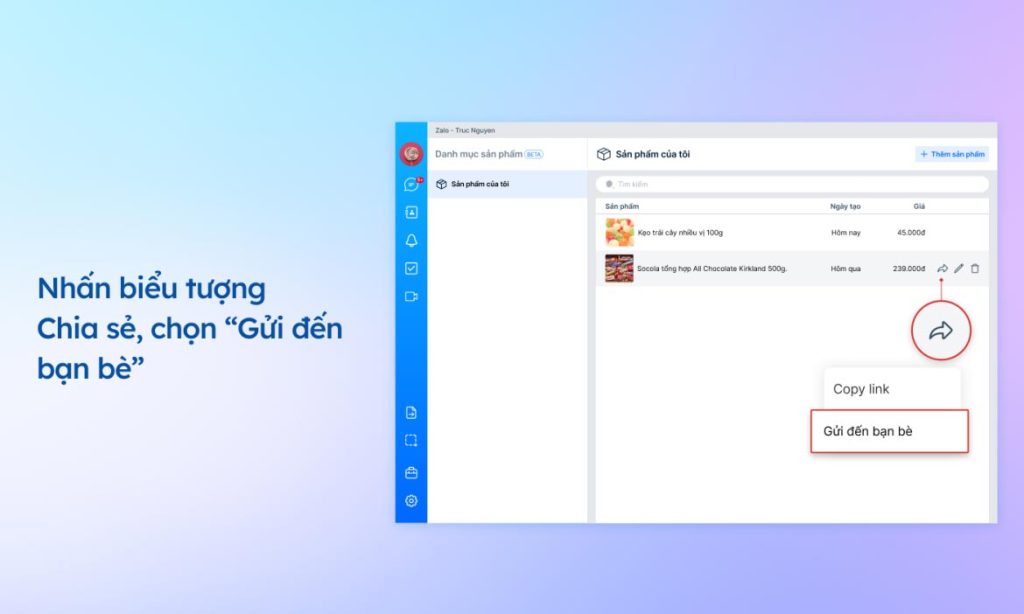
Cách 2: Sao chép link sản phẩm để gửi trên các nền tảng khác
Cách này thường sử dụng khi người bán cần gắn link sản phẩm Zalo trên các nền tảng khác như website, facebook, tiktok,…
Cũng thao tác như cách 1, thay vì chọn Gửi tới bạn bè thì người bán chọn Copy link.
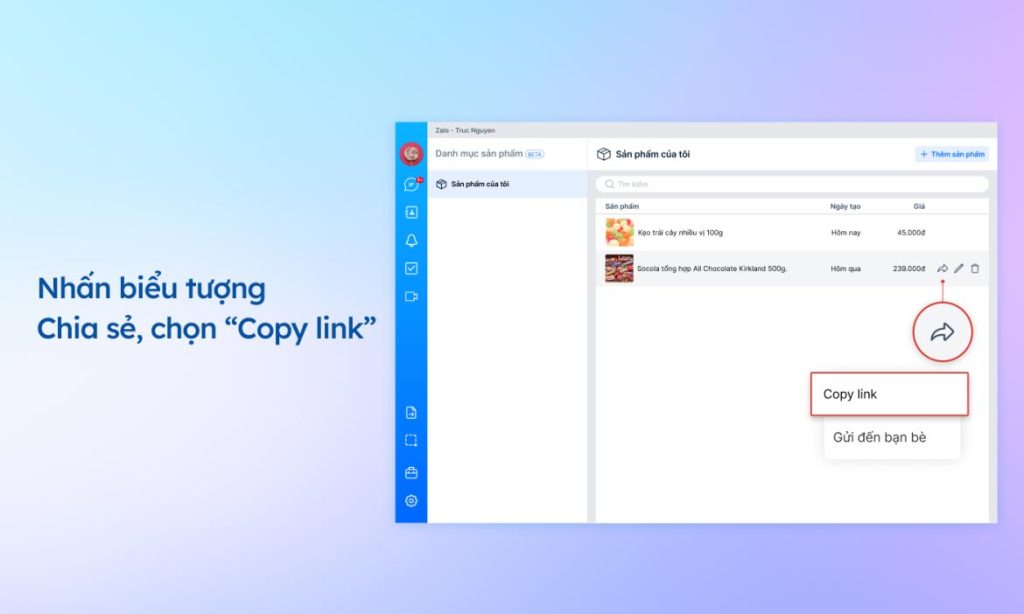
Cách 3: Gửi sản phẩm ngay trong mục Chat Zalo
Đây là phổ biến nhất, khi đang chat với khách hàng, người bán có thể gửi ngay sản phẩm tại khung chat.
Tại khung chat, click vào biểu tượng “đính kèm” rồi click “Chọn sản phẩm“. Người bán có thể chọn 1 hoặc nhiều sản phẩm để gửi.
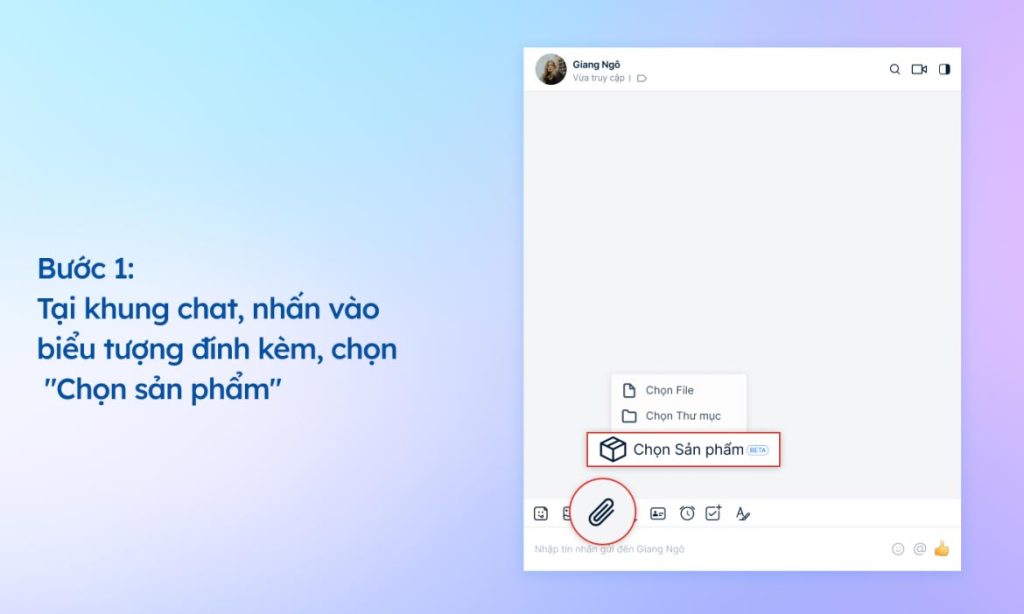
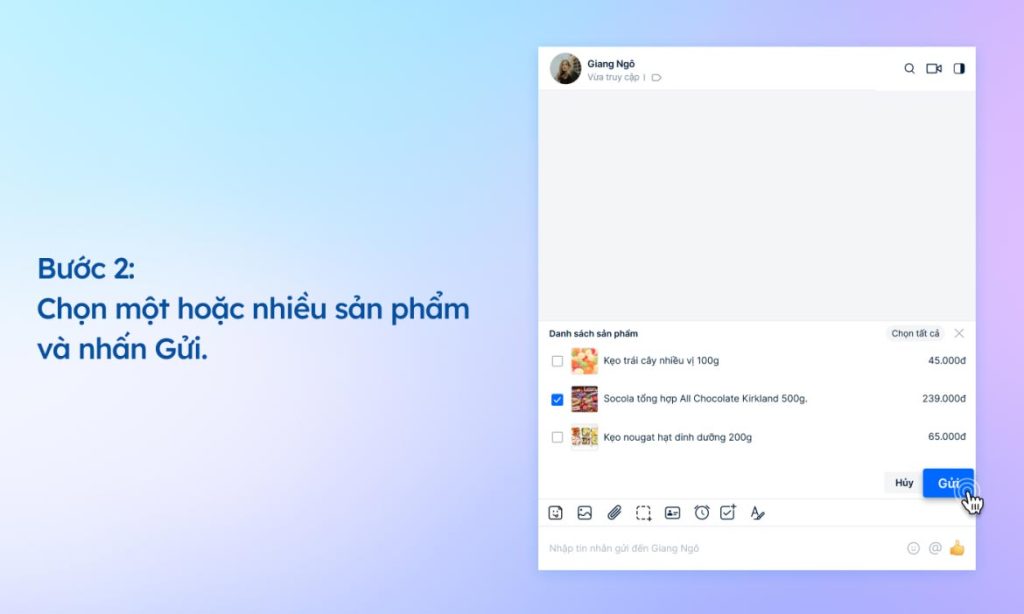
2. Cách tạo sản phẩm trên Zalo Official Account
Sau khi đã tạo tài khoản Zalo OA và đã được OA Admin xác thực thành công, doanh nghiệp mới có thể tạo sản phẩm trên Zalo OA.
» Xem thêm: Cách tạo và xác thực Zalo Official Account
Về cơ bản, thao tác thêm sản phẩm trên Zalo Official Account cũng tương tự như thêm sản phẩm trên Zalo Business.
Bước 1: Truy cập OA Admin rồi click chọn Cửa hàng, hoặc truy cập ngay tại link: https://oa.zalo.me/ministore/dashboard
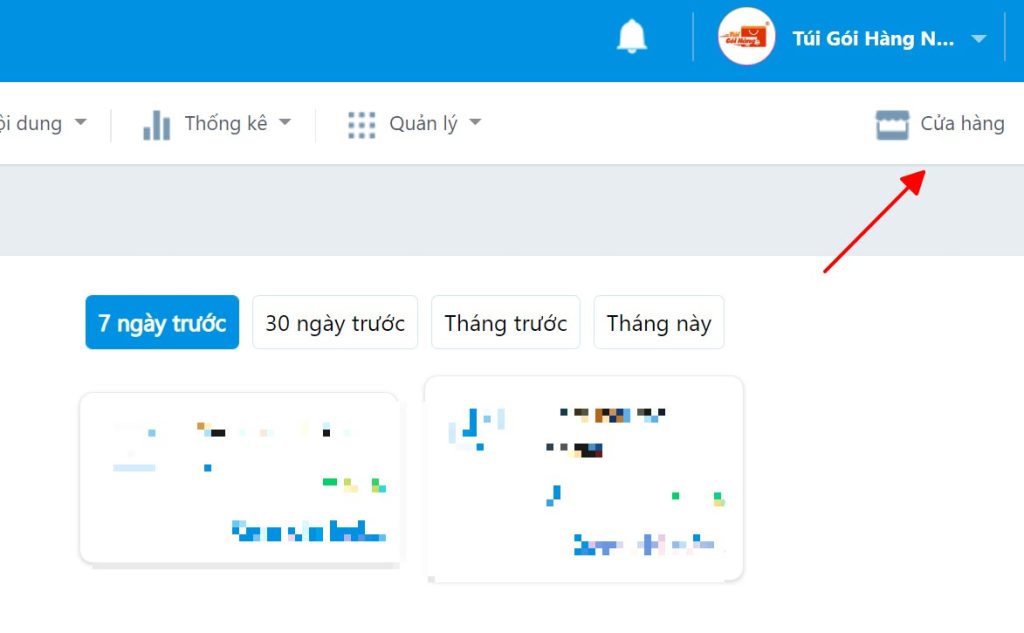
Phía bên trái trang quản trị sẽ có các menu lựa chọn như Thiếp lập cửa hàng, Đơn hàng, Danh mục, Sản phẩm. Để danh sách sản phẩm duowdjcj sắp xếp hợp lý giúp người mua thuận tiện khi xem thì nhà bán hàng nên thêm Danh mục trước khi thêm sản phẩm.
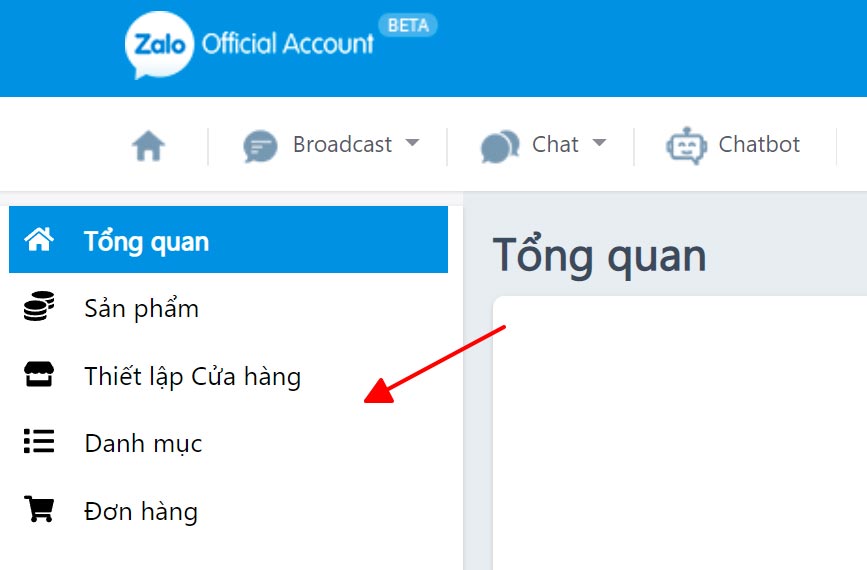
Bước 3: Click nút Thêm mới để thêm sản phẩm sau đó điền các thông tin.
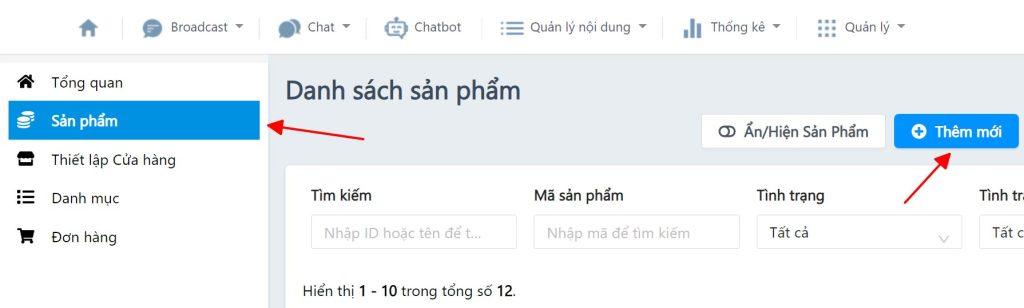
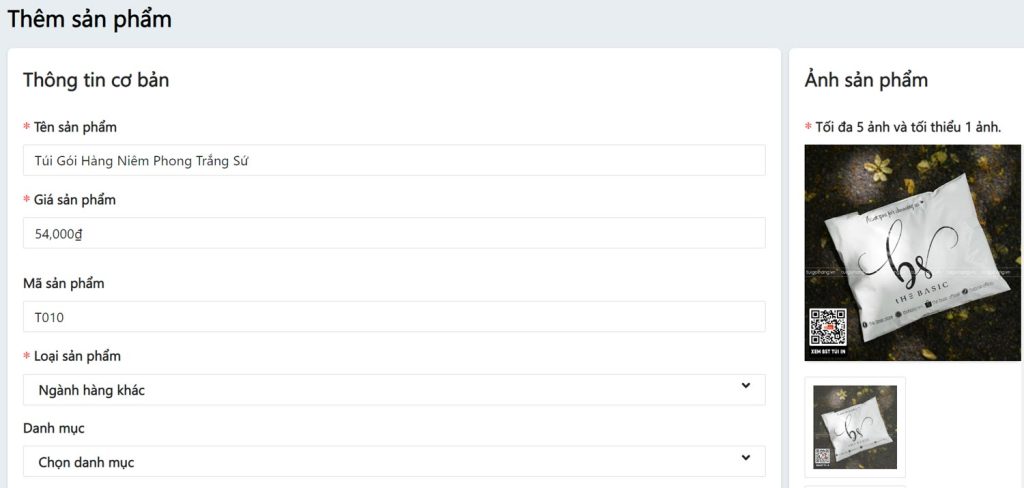
Một vài gợi ý khi điền thông tin sản phẩm trên Zalo OA:
- Tên sản phẩm ngắn gọn không chứa từ ngữ nhạy cảm
- Giá và mã sản phẩm tùy biến theo nhà bán hàng
- Loại sản phẩm: chọn đúng ngành hàng, nếu không có ngành hàng phù hợp thì chọn Ngành hàng khác
- Danh mục: chọn danh mục sản phẩm phù hợp, đã tạo ở bước 2
- Ảnh sản phẩm: thêm tối đa 5 ảnh sản phẩm, tỷ lệ khung hình 1:1, ảnh sản phẩm cần rõ ràng sắc nét.
Sau khi điền xong các thông tin, nhà bán click nút Lưu để hoàn thành việc thêm sản phẩm.
Điểm khác biệt so với sản phẩm trên Zalo Business là trên Zalo OA, người mua có thể đặt đơn hàng trực tiếp tại cửa hàng như đặt trên các trang TMĐT. Sau khi có đơn hàng, nhá bán hàng có thể xác nhận đơn theo quy trình.
Trên đây là một vài thông tin chi tiết về cách tạo sản phẩm trên Zalo, hy vọng bài viết giúp ích được Quý vị độc giả!
Chúc Quý vị kinh doanh thành công trên Zalo!
Bản quyền hình ảnh và content thuộc Túi Gói Hàng, được đóng dấu bản quyền bởi DMCA – vui lòng không reup dưới mọi hình thức
Trang chủ
Shopee